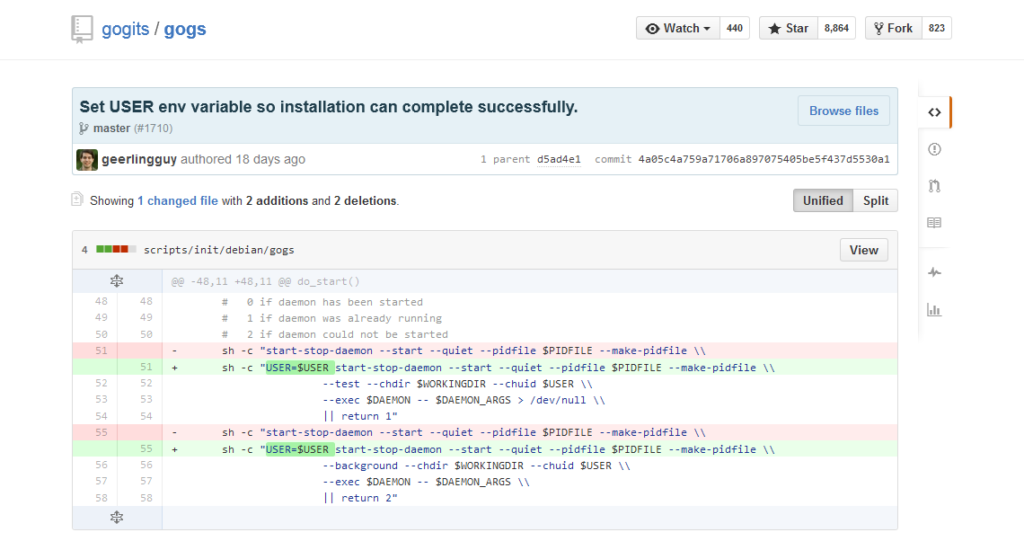Wenn man unter Linux eine Session mittels screen gestartet hat und diese später wieder aufrufen möchte, so nutzt man den Befehl:
screen -r
Unter bestimmten Bedingungen kann es vorkommen, das die Sitzung noch gebunden ist. Auf der Konsole würde das dann wie folgt aussehen:
# screen -r There is a screen on: 29711.ubuntu-release-upgrade-screen-window (05/05/2016 04:09:56 PM) (Attached) There is no screen to be resumed matching 29711.ubuntu-release-upgrade-screen-window.
Vorkommen kann so etwas z.B. wenn man die SSH-Verbindung während einer Screen-Sitzung verliert. Damit man diese Screen-Sitzung wieder aufnehmen kann, muss die bestehende Bindung zuerst wieder gelöst werden. Dazu gibt es das Kommando:
screen -d
welches die Bindung löst. Bei mehreren offenen Sitzungen muss zusätzlich die ID der Sitzung angegeben werden. Anschließend kann die Sitzung wieder mittels:
screen -r
aufgenommen werden.